文章詳情頁
Win11提示“為了對電腦進行保護,已經(jīng)阻止此應(yīng)用”解決方法
瀏覽:30日期:2022-06-08 08:50:22
Win11提示“為了對電腦進行保護,已經(jīng)阻止此應(yīng)用”解決方法。最近有用戶在開啟自己需要使用的電腦軟件時,出現(xiàn)了無法開啟的情況。開啟軟件之后系統(tǒng)桌面彈出了錯誤提示,應(yīng)用進程被系統(tǒng)進行了阻止。那么這個情況要怎么去進行解決呢?一起來看看以下的解決方法分享吧。
解決方法:1、按下WIN+ R鍵打開運行,然后輸入gpedit.msc回車。
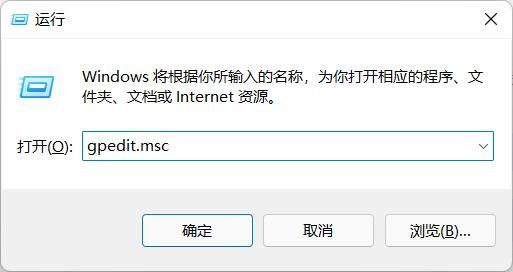
2、打開組策略之后依次展開【計算機配置】-【W(wǎng)indows設(shè)置】-【安全設(shè)置】-【本地策略】-【安全選項】,在右側(cè)欄找到并雙擊打開【用戶賬戶控制:以管理員批準(zhǔn)模式運行所有管理員】。
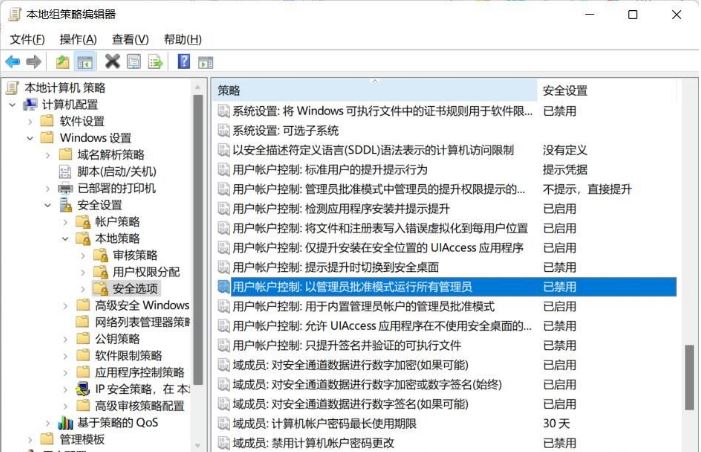
3、接下來把該項設(shè)置設(shè)置為已禁用。
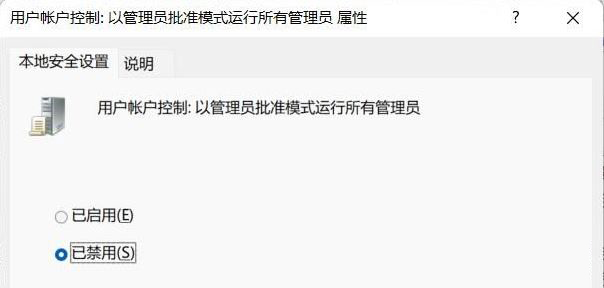
設(shè)置完成之后重啟電腦,之后再運行程序即可解決! 相信看了上面的教程之后大家都會操作,通常被阻止運行的程序都是比較老了,而且可能會對電腦有一定的影響!建議不要運行用新軟件代替。
以上就是小編為你帶來的關(guān)于“Win11提示為了對電腦進行保護,已經(jīng)阻止此應(yīng)用”的解決方法了,希望可以解決你的問題,更多精彩內(nèi)容請關(guān)注好吧啦網(wǎng)。
標(biāo)簽:
Windows系統(tǒng)
win
上一條:Win11系統(tǒng)自帶輸入法怎么卸載?Win11自帶輸入法刪除方法下一條:Win11 Build 25330 預(yù)覽版今日更新: 優(yōu)化 Surface Dial 設(shè)置頁面
相關(guān)文章:
1. 微軟發(fā)現(xiàn)蘋果 macOS 漏洞 可植入惡意軟件2. VMware Workstation虛擬機安裝VMware vSphere 8.0(esxi)詳細教程3. Windows 注冊表LastKey鍵值的設(shè)置技巧4. deepin20時間顯示不準(zhǔn)確怎么調(diào)整? deepin時間校正方法5. Win11如何打開網(wǎng)絡(luò)適配器?Win11打開網(wǎng)絡(luò)適配器方法6. Win11共享打印機無法連接錯誤代碼0x00000bc4怎么辦?7. UOS文檔查看器怎么添加書簽? UOS添加書簽的三種方法8. 統(tǒng)信uos系統(tǒng)怎么進行打印測試頁和刪除打印機?9. 如何在電腦PC上啟動Windows11和Linux雙系統(tǒng)10. 統(tǒng)信uos操作系統(tǒng)怎么激活? 統(tǒng)信UOS系統(tǒng)家庭版激活教程
排行榜

 網(wǎng)公網(wǎng)安備
網(wǎng)公網(wǎng)安備